
给椅子靠背添加雨水
将地面的雨水层复制一层,移动到椅子靠背上方,将复制的雨水层的图层混合模式改为滤色,用自由变换工具将雨水缩小和压扁到椅子的同等宽度,用透视(编辑 - 变换 - 透视)工具使雨水层的路径贴合椅子靠背,用黑色柔光画笔在雨水层的图层蒙版上将人物上身和多余的部分擦除。

给人物帽子添加雨水
将地面的雨水层复制一层,移动到帽子上主,将复制的雨水层的图层混合模式改为滤色,用自由变化工具将雨水缩小和压扁,将雨水图层拖到人物图层的上方,用黑色柔光画笔在雨水层的蒙版上将人物上身和多余的部分擦除。

在人物上方新建一层,选择“1200”号画笔,颜色为白色,在画面上点击一下,将图层混合模式改为叠加,用自由变换工具旋转,缩放到包裹帽子的感觉,移动到帽子的上方。

给人物肩膀添加雨水
将刚刚给帽子添加的雨水层,多复制几层,移动到人物的肩膀上,将图层合并添加图层蒙版,用黑色柔光画笔将人物脸部的雨水擦除。

给人物腿部和手添加雨水
在人物上方新建一层,选择“1200”号画笔,颜色为白色,在画面上点击一下。将图层混合模式改为叠加,用自由变换工具旋转、缩放到包裹腿部的感觉,移动到腿部的上方,复制两层,分别移动到另一只腿和手的上方。

给椅子添加投影
在人物层下面新建一层,用椭圆选区填充一个黑色的椭圆形,然后用高斯模糊(数值为66.4)工具将椭圆形模糊。

处理椅子的四角
在人物图层上面新建一层,白色画笔(430号喷枪画笔)涂抹椅子四角,使椅子与地面更加融合。

3、细化雨水
在图层的最上方新建一层,白色画笔(1904号画笔)给整个画面添加雨水。
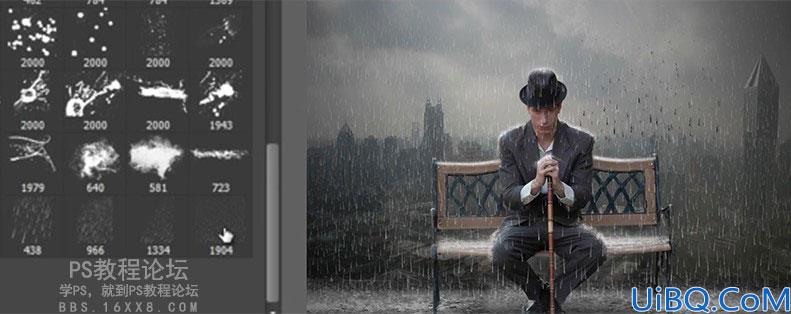
给新做好的雨水层添加动感模糊(角度:-80,距离29),USM锐化(数量217,半径1,阈值0)
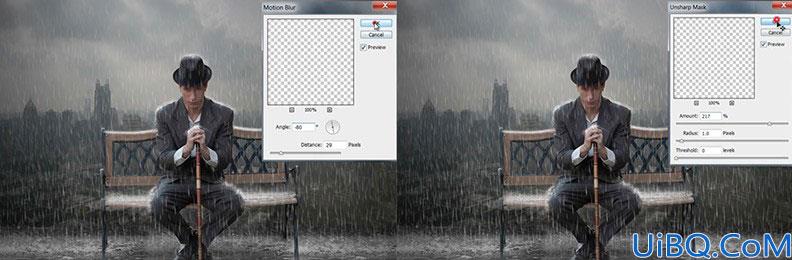
加强主体的雨水
新建一层,用同样的画笔在人物上添加雨水,然后将添加的雨水层用动感模糊(角度-80,距离101)工具模糊一下。









 加载中,请稍侯......
加载中,请稍侯......
精彩评论